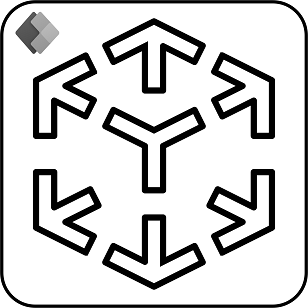Menggunakan deteksi penanda dengan kontrol mixed reality (pratinjau)
[Artikel ini adalah dokumentasi prarilis dan dapat berubah.]
Penting
Ini adalah fitur pratinjau.
Fitur pratinjau tidak dibuat untuk penggunaan produksi dan mungkin memiliki fungsionalitas yang dibatasi. Fitur ini tersedia sebelum rilis resmi agar pelanggan bisa memperoleh akses awal dan memberikan tanggapan.
Gunakan penanda fisik untuk meningkatkan presisi dan ke persistensi media yang diletakkan menggunakan kontrol Lihat dalam MR dan Lihat bentuk dalam MR. Topik mencakup cara mengaktifkan deteksi penanda dan cara menambahkan penanda ke ruang Anda.
Prasyarat
Selain persyaratan kompatibilitas perangkat standar yang diuraikan dalam tambahkan kontrol Mixed Reality ke aplikasi kanvas Anda, deteksi penanda memerlukan penanda fisik untuk ada di ruang Anda.
Untuk membuat penanda, cetak gambar di bawah atau tampilkan gambar di monitor atau tablet. Untuk hasil terbaik, penanda harus dicetak dalam orientasi keterangan gambar pada kertas surat standar A4 atau 8,5" x 11". Pastikan penanda terlihat sepenuhnya dan tidak putus di bagian atas atau bawah. Penanda harus sekitar 20 x 20 cm untuk kecepatan dan keakuratan pelacakan optimal.
Aktifkan deteksi penanda
Aktifkan deteksi penanda untuk kontrol Lihat dalam MR dan Lihat bentuk dalam MR.
Dengan aplikasi yang terbuka untuk pengeditan di Power Apps Studio:
Buka tab Sisipkan .
Perluas Realitas campuran.
Pilih kontrol Lihat bentuk dalam MR atau markup dalam MR.
Pada tab Properti, atur properti aktifkan properti deteksi penanda ke Aktif di panel properti atau panel rumus.
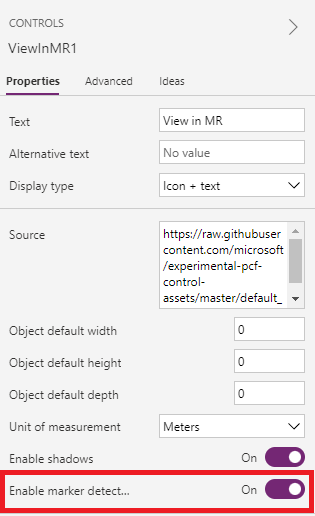
Menggunakan deteksi penanda di perangkat
Saat memasukkan pengalaman mixed-reality, Anda akan diminta untuk mengarahkan perangkat pada penanda fisik di ruang Anda. Untuk memperoleh pelacakan dengan cepat, pastikan penanda benar-benar dalam bingkai dan sekitar 2-5 kaki dari perangkat.

Setelah penanda terdeteksi, media yang dimuat akan secara otomatis disejajarkan dan diletakkan langsung di atas penanda. Anda dapat merotasi posisi media atau memutarnya dengan menggunakan gerakan di layar atau memindahkan penanda secara fisik.
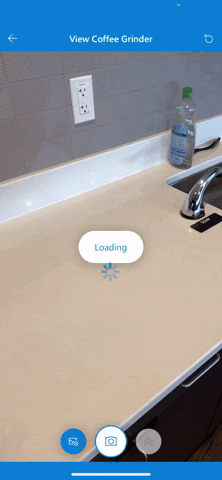
Jika tidak ada penanda yang ada atau deteksi yang berlangsung terlalu lama, Anda dapat menonaktifkan deteksi penanda dengan memilih tombol deteksi penanda yang disorot.

Baca juga
Catatan
Apa bahasa dokumentasi yang Anda inginkan? Lakukan survei singkat. (perlu diketahui bahwa survei ini dalam bahasa Inggris)
Survei akan berlangsung kurang lebih selama tujuh menit. Tidak ada data pribadi yang dikumpulkan (pernyataan privasi).